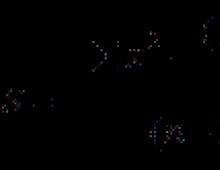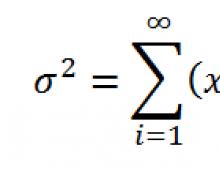Αφαίρεση κωδικού πρόσβασης των Windows 8.1. Χρήση εργαλείων διαχείρισης
Ο συγχρονισμός των δεδομένων χρήστη σε έναν λογαριασμό είναι μια μοντέρνα τάση σήμερα, η οποία έχει τα πλεονεκτήματά της. Πολλοί άνθρωποι συνδέονται στο πρόγραμμα περιήγησης Chrome χρησιμοποιώντας τον λογαριασμό τους Google, έχοντας έτσι τις δικές τους ρυθμίσεις προγράμματος περιήγησης σε διαφορετικές συσκευές (διαφορετικοί υπολογιστές, smartphone). Η Microsoft παρέχει παρόμοια λειτουργικότητα στα νέα λειτουργικά της συστήματα.
Κατά τη φόρτωση των Windows 8 και 8.1 όταν εργάζεστε μέσω ενός λογαριασμού Microsoft, το σύστημα σας ζητά να εισαγάγετε τον κωδικό πρόσβασης χρήστη και ούτω καθεξής κάθε φορά που ανοίγετε τον υπολογιστή. Φυσικά, η ασφάλεια είναι πρωταρχικής σημασίας σήμερα, αλλά εάν ο υπολογιστής χρησιμοποιείται μόνο στο σπίτι και μόνο από εσάς, η ανάγκη για συνεχή εξουσιοδότηση χάνει τη σημασία και αρχίζει να προκαλεί ταλαιπωρία.
Πώς να απενεργοποιήσετε την προτροπή κωδικού πρόσβασης στα Windows 8.1 και 8 όταν ενεργοποιείτε τον υπολογιστή όταν χρησιμοποιείτε λογαριασμό Microsoft;
Χρήση συντόμευσης πληκτρολογίου Win+Rας ανοίξουμε το βοηθητικό πρόγραμμα Εκτέλεση. Στο παράθυρο που ανοίγει, εισάγετε και κάντε κλικ Εντάξει.

Στο παράθυρο που ανοίγει " λογαριασμοί χρηστών"επιλέξτε τον απαιτούμενο χρήστη και αποεπιλέξτε το πλαίσιο για αυτόν στο στοιχείο Απαιτείται όνομα χρήστη και κωδικός πρόσβασης.

Μετά από αυτό, κάντε κλικ Ισχύουν. Θα ανοίξει ένα παράθυρο για να συμπληρώσετε τα δεδομένα για αυτόματη σύνδεση. Το όνομα χρήστη θα συμπληρωθεί ήδη εδώ, το μόνο που έχετε να κάνετε είναι να εισάγετε τον κωδικό πρόσβασής σας και να κάνετε κλικ Εντάξει.

Τώρα μπορείτε να επανεκκινήσετε με ασφάλεια τον υπολογιστή σας και να παρακολουθήσετε τη σύνδεση στα Windows 8 χωρίς να ζητήσετε κωδικό πρόσβασης της Microsoft.
Μέθοδος II.
Αντικατάσταση του λογαριασμού σας Microsoft με έναν τοπικό
Στο μενού Αρχήεπιλέγω Αλλάξτε τις ρυθμίσεις του υπολογιστή.

Μεταβείτε στην καρτέλα Χρήστεςκαι περαιτέρω στη ρύθμιση Μετάβαση σε τοπικό λογαριασμό.

Σε αυτήν την περίπτωση, το σύστημα θα σας ζητήσει να εισαγάγετε τον τρέχοντα κωδικό πρόσβασης για τον λογαριασμό σας Microsoft - συμπληρώστε τον. Στη συνέχεια, θα μας ζητηθεί να εισαγάγουμε έναν νέο κωδικό πρόσβασης για την τοπική καταχώρηση - δεν εισάγουμε τίποτα εδώ, απλώς κάντε κλικ Περαιτέρω, μετά την οποία οι χρήστες θα αλλάξουν.
Ακόμη και οι πιο ένθερμοι οπαδοί των Windows 8 μπορεί να μπερδευτούν από την κατάσταση όταν ένας χρήστης έχει ξεχάσει τον κωδικό πρόσβασής του για να συνδεθεί στο σύστημα. Αποδεικνύεται ότι για να λυθεί αυτό το πρόβλημα, δεν είναι καθόλου απαραίτητο να μεταφέρετε τον υπολογιστή σε ένα κέντρο εξυπηρέτησης και να πληρώσετε χρήματα για βοήθεια. Μπορείτε να επαναφέρετε τα Windows 8 (και ταυτόχρονα να αφαιρέσετε τον κωδικό πρόσβασης) μόνοι σας χρησιμοποιώντας δύο απλές μεθόδους.
ΕΠΙΚΑΙΡΟΠΟΙΗΜΕΝΟ:
Διαβάστε τη νέα μας μέθοδο για την επαναφορά κωδικών πρόσβασης για όλες τις εκδόσεις των Windows.
Τι πρέπει να κάνετε εάν ξεχάσατε τον κωδικό πρόσβασής σας στα Windows 8
Μέθοδος πρώτη- χρησιμοποιώντας μόνο τα ίδια τα Windows 8 Έτσι, μπορείτε να επαναφέρετε τον κωδικό πρόσβασης στα Windows 8, αλλά θα πρέπει να λάβετε υπόψη το γεγονός ότι όταν επαναφέρετε τον κωδικό πρόσβασης, όλα τα προσωπικά δεδομένα από τον υπολογιστή (έγγραφα, φωτογραφίες κ.λπ.) είναι αποθηκευμένα σε αυτόν. θα διαγραφεί, συμπεριλαμβανομένων των χωριστά εγκατεστημένων προγραμμάτων.
1. Πρώτα απ 'όλα, βεβαιωθείτε ότι ο υπολογιστής είναι συνδεδεμένος στην πρίζα και μην τον απενεργοποιήσετε κατά τη διαδικασία επαναφοράς.
2. Στην οθόνη σύνδεσης των Windows 8, κάντε κλικ στο εικονίδιο λειτουργίας στην κάτω δεξιά γωνία της οθόνης. Στην οθόνη θα εμφανιστεί ένα αναδυόμενο μενού.
3. Στη συνέχεια, πατήστε και κρατήστε πατημένο το πλήκτρο Shift ενώ κάνετε κλικ στο στοιχείο μενού "Επανεκκίνηση" στο αναπτυσσόμενο μενού.
4. Ένα νέο μενού «Επιλογή ενέργειας» θα εμφανιστεί στην οθόνη. Εδώ πρέπει να μεταβείτε στην ενότητα "Διαγνωστικά" κάνοντας κλικ σε αυτήν με το ποντίκι
5. Στο μενού που ανοίγει, κάντε κλικ στην επιλογή "Επιστροφή στην αρχική κατάσταση".
7. Εάν ο δίσκος εγκατάστασης δεν έχει εισαχθεί στον υπολογιστή, το σύστημα θα σας ζητήσει να τον χρησιμοποιήσετε για να ολοκληρώσετε την ανάκτηση.
8. Μετά από λίγα λεπτά, πρέπει να κάνετε κλικ στο «Απλώς διαγράψτε τα αρχεία μου» στο μενού που εμφανίζεται.
Ολοκληρώνοντας αυτά τα βήματα, θα επιστρέψετε το σύστημα Windows 8 στην κατάσταση ολοκλήρωσης της εγκατάστασης στον υπολογιστή και θα χρειαστεί να δημιουργήσετε ξανά έναν χρήστη στον υπολογιστή, καθώς και να εξατομικεύσετε την επιφάνεια εργασίας και τα απαραίτητα προγράμματα στον υπολογιστή.
Μέθοδος δεύτερη- χρησιμοποιώντας ένα πρόγραμμα επαναφοράς κωδικού πρόσβασης.
Για να επαναφέρετε τον κωδικό πρόσβασής σας, θα χρειαστεί να δημιουργήσετε μια μονάδα flash USB με δυνατότητα εκκίνησης και να διαγράψετε τον κωδικό πρόσβασης χρησιμοποιώντας αυτήν.
Δημιουργήστε μια μονάδα flash USB με δυνατότητα εκκίνησης (όλα τα δεδομένα στη μονάδα flash θα καταστραφούν),Για να το κάνετε αυτό, κατεβάστε το πρόγραμμα και την εικόνα:
Αποσυσκευάστε τα περιεχόμενα και εκτελέστε το αρχείο rufus_v1.4.1
Στο ανοιχτό παράθυρο του προγράμματος, κάντε κλικ στο εικονίδιο του δίσκου, επιλέξτε την εικόνα στον μη συσκευασμένο φάκελο που ονομάζεται BootPass και πατήστε το κουμπί έναρξης.
Περιμένουμε να δημιουργηθεί η μονάδα flash με δυνατότητα εκκίνησης.
Τώρα εισάγουμε τη μονάδα flash USB για να επαναφέρουμε τον κωδικό πρόσβασης στον υπολογιστή που προστατεύεται με κωδικό πρόσβασης και επιλέγουμε "boot from USB" κατά την εκκίνηση. ( Κατά την εκκίνηση του υπολογιστή σας, πατήστε F10, F12 Esc ανάλογα με το μοντέλο του υπολογιστή σας)
Μετά την επανεκκίνηση, ο κωδικός πρόσβασης έφυγε.))
Κάθε χρήστης του νέου λειτουργικού συστήματος αντιμετωπίζει το ερώτημα πώς να συνδεθείτε στα Windows 8 χωρίς κωδικό πρόσβασης; Το γεγονός είναι ότι κατά την εγκατάσταση αυτού του λειτουργικού συστήματος, δεν υπάρχει επιλογή εάν θα εγκαταστήσετε τον κωδικό ή όχι. Πρέπει να εγκατασταθεί χωρίς αποτυχία.
Αλλά αν είστε ο μόνος χρήστης του υπολογιστή, τότε γιατί είναι απαραίτητο, αφού το κλειδί πρέπει να εισάγεται κάθε φορά που κάνετε επανεκκίνηση; Και αυτό σας παίρνει το χρόνο κάθε φορά και ειλικρινά ενοχλεί πολλούς. Αυτό το άρθρο θα συζητήσει τον τρόπο απενεργοποίησης της προτροπής κλειδιού κατά τη φόρτωση των Windows 8.
Σύνδεση στα Windows 8 χωρίς κωδικό πρόσβασης: Βίντεο
Πώς να απενεργοποιήσετε το αίτημα κωδικού σύνδεσης
Πρώτα απ 'όλα, αξίζει να σημειωθεί ότι ο κωδικός απαιτείται για την προστασία των δεδομένων. Αλλά αν είστε αποφασισμένοι να το απενεργοποιήσετε, τότε πρέπει να κάνετε μερικά απλά βήματα. Αρχικά, πρέπει να ανοίξουμε τις ρυθμίσεις λογαριασμού. Υπάρχουν διάφοροι τρόποι για να γίνει αυτό. Το απλούστερο είναι να πατήσετε το συνδυασμό πλήκτρων Win+R και μετά θα ξεκινήσει η υπηρεσία Εκτέλεση. Στη γραμμή αναζήτησης πρέπει να εισαγάγετε την εντολή – netplwiz.
Πατήστε Enter". Αυτή η εντολή ανοίγει το μενού που χρειαζόμαστε χωρίς να χρειάζεται να αναζητήσουμε τον πίνακα ελέγχου και να ανοίξουμε ένα σωρό παράθυρα. . Στο παράθυρο που εμφανίζεται, απλώς επιλέξτε τον λογαριασμό χρήστη και καταργήστε την επιλογή του πλαισίου δίπλα στην επιλογή "Απαίτηση ονόματος χρήστη και κωδικού πρόσβασης". Μετά από αυτό, κάντε κλικ στο "Εφαρμογή". Στη συνέχεια, θα εμφανιστεί ένα παράθυρο στο οποίο θα πρέπει να εισαγάγετε τον παλιό κωδικό λογαριασμού.

Αξίζει να σημειωθεί ότι ο κωδικός πρέπει να εισαχθεί δύο φορές για επιβεβαίωση. Μετά από αυτό, κάντε κλικ στο "Ok". Τώρα, την επόμενη φορά που θα εκκινήσετε, μπορείτε να συνδεθείτε στα Windows 8 χωρίς κωδικό πρόσβασης. Ωστόσο, μετά την αφύπνιση του υπολογιστή από την κατάσταση αναστολής λειτουργίας, το σύστημα θα εξακολουθεί να απαιτεί από εσάς να εισαγάγετε έναν κωδικό. Για να το απενεργοποιήσετε, πρέπει απλώς να προσθέσετε ένα πλαίσιο ελέγχου δίπλα στο στοιχείο "Μην ζητάτε κλειδί κατά την έξοδο από την κατάσταση αναστολής λειτουργίας".
Τώρα το λειτουργικό σας σύστημα θα εκκινήσει χωρίς προβλήματα ή ενοχλητικά μηνύματα. Όπως μπορείτε να δείτε, όλα είναι εξαιρετικά απλά και βολικά. Δεν είναι χωρίς λόγο ότι το 8 έχει λάβει τη φήμη του πιο βολικού λειτουργικού συστήματος.
Πώς να ορίσετε και να αφαιρέσετε έναν κωδικό πρόσβασης κατά τη σύνδεση στα Windows 8: Βίντεο
Το ερώτημα πώς να αφαιρέσετε έναν κωδικό πρόσβασης στα Windows 8 γίνεται ιδιαίτερα σημαντικό εάν έχετε χάσει την πρόσβαση στον λογαριασμό σας. Ωστόσο, μπορεί να υπάρχουν πολλές λύσεις σε αυτό το πρόβλημα, ανάλογα με τις περιστάσεις. Ας δούμε διάφορες καταστάσεις που οι χρήστες αντιμετωπίζουν πιο συχνά.
Τοπικός λογαριασμός
Η απλούστερη κατάσταση είναι η διαγραφή του κλειδιού ασφαλείας του τοπικού λογαριασμού.

Όπως μπορείτε να δείτε, η κατάργηση του κωδικού πρόσβασης στα Windows 8 δεν είναι πιο δύσκολη από την αφαίρεση του κωδικού πρόσβασης διαχειριστή στα Windows XP. Τώρα ας περάσουμε σε πιο σύνθετες καταστάσεις.
Κωδικός σύνδεσης
Από προεπιλογή, τα Windows 8 ελέγχουν τον κωδικό πρόσβασης κατά την εκκίνηση του συστήματος. Εάν έχετε βαρεθεί να εισάγετε συνεχώς το κλειδί, απενεργοποιήστε αυτή τη λειτουργία.

Χάθηκε ο κωδικός πρόσβασης
Οι ιδανικές καταστάσεις στις οποίες γνωρίζετε τον κωδικό πρόσβασης και απλά δεν θέλετε να τον εισάγετε πια όταν συνδέεστε περιγράφηκαν παραπάνω. Τώρα ας δούμε μια πιο δύσκολη και, δυστυχώς, συνηθισμένη κατάσταση - ο κωδικός πρόσβασης χάθηκε και δεν μπορείτε να αποκτήσετε πρόσβαση στο σύστημα.
Λογαριασμό της Microsoft
Εάν συνδέεστε χρησιμοποιώντας λογαριασμό Microsoft (η σύνδεσή σας είναι η διεύθυνση email σας), ακολουθήστε τα παρακάτω βήματα για να καταργήσετε τον κωδικό πρόσβασής σας:

Θα σας παρουσιαστούν τρεις επιλογές για να λύσετε το πρόβλημα:

Αφού εισαγάγετε τον νέο σας κωδικό πρόσβασης, θα μπορείτε να συνδεθείτε στο προφίλ σας χωρίς κανένα πρόβλημα. Παρεμπιπτόντως, εάν το επιθυμείτε, μπορείτε να διαγράψετε εντελώς τον λογαριασμό σας Microsoft. Ωστόσο, σε αυτήν την περίπτωση θα χάσετε την πρόσβαση σε ορισμένες λειτουργίες: για παράδειγμα, το κατάστημα εφαρμογών δεν θα είναι διαθέσιμο.
Τοπικός λογαριασμός
Για να αφαιρέσετε το κλειδί ασφαλείας που είναι εγκατεστημένο στις ρυθμίσεις του λογαριασμού σας, θα χρειαστείτε έναν δίσκο εγκατάστασης των Windows ή μια μονάδα flash USB με δυνατότητα εκκίνησης.

Όταν ανοίξει το παράθυρο σύνδεσης, κάντε κλικ στον σύνδεσμο "Προσβασιμότητα", που βρίσκεται στην κάτω αριστερή γωνία. Εναλλακτικά, μπορείτε να πατήσετε το συνδυασμό Win+U. Θα υπάρξει ένα αποτέλεσμα - άνοιγμα της γραμμής εντολών.
Πληκτρολογήστε την εντολή “net user login new password” και πατήστε Enter. Εάν το όνομα χρήστη σας αποτελείται από περισσότερες από μία λέξεις, περικλείστε το σε εισαγωγικά.
Εάν δείτε το σφάλμα 8646 στην οθόνη σας, σημαίνει ότι χρησιμοποιείτε λογαριασμό Microsoft και όχι τοπικό προφίλ.
συμπέρασμα
Μπορείτε να κάνετε τη ζωή σας πολύ πιο εύκολη δημιουργώντας έναν δίσκο επαναφοράς κωδικού πρόσβασης εκ των προτέρων.
- Συνδέστε την αφαιρούμενη μονάδα USB στον υπολογιστή σας.
- Πατήστε Ctrl+Alt+Delete και επιλέξτε «Αλλαγή κωδικού πρόσβασης».
- Κάντε κλικ στο "Δημιουργία δίσκου..."
Ο Οδηγός δημιουργίας επαναφοράς δίσκου θα σας καθοδηγήσει σε κάθε βήμα, με αποτέλεσμα μέσα που μπορείτε να χρησιμοποιήσετε εάν χάσετε το κλειδί ασφαλείας σας.
Και τέλος: εάν ορίσετε έναν κωδικό πρόσβασης στον υπολογιστή σας στο BIOS, απλώς αποσυναρμολογήστε τη μονάδα συστήματος και αφαιρέστε την μπαταρία από τη μητρική πλακέτα, η οποία είναι υπεύθυνη για την αποθήκευση των ρυθμίσεων. Περιμένετε ένα λεπτό και στη συνέχεια τοποθετήστε ξανά την μπαταρία: όλες οι ρυθμίσεις του BIOS και μαζί με αυτές ο καθορισμένος κωδικός πρόσβασης θα επαναφερθούν.
Ένας ξεχασμένος κωδικός πρόσβασης στα Windows 8 δεν είναι ακόμη λόγος πανικού. Επομένως, εάν αυτή είναι η κατάστασή σας, μην προβείτε σε καμία ενέργεια που θα μπορούσε να προκαλέσει βλάβη τόσο στον υπολογιστή σας όσο και στα εξαρτήματά του. Υπάρχουν αρκετές μέθοδοι για την επαναφορά του κωδικού πρόσβασης στο λειτουργικό σύστημα Windows 8, αλλά καθεμία από αυτές είναι κατάλληλη μόνο για έναν συγκεκριμένο τύπο κωδικού πρόσβασης.
Υπάρχουν δύο τύποι λογαριασμών στα Windows 8 συγκεκριμένα τοπικόςΚαι Σε σύνδεσηΛογαριασμοί www.live.com. Εάν δεν γνωρίζετε ποιος τύπος λογαριασμού χρησιμοποιείται στον υπολογιστή σας με Windows 8, τότε πρέπει πρώτα να το μάθετε. Για να το κάνετε αυτό, ενεργοποιήστε τον υπολογιστή σας και δείτε Εμφανίζεται η διεύθυνση email;με τον τομέα hotmail.com, live.com ή κάποιο άλλο στην παραπάνω οθόνη, δίπλα στο πεδίο κειμένου όπου εισάγετε τον κωδικό πρόσβασης για να εισαγάγετε τον οκτώ. Εάν εμφανίζεται ένα e-mail με όνομα τομέα, σημαίνει ότι μέσω αυτού γίνεται πρόσβαση στον Η/Υ. Σε μια άλλη υλοποίηση, ο λογαριασμός είναι τοπικός.
Αντικατάσταση κωδικών πρόσβασης λογαριασμού Σε σύνδεσηΤα ρεκόρ της Microsoft είναι αρκετά γρήγορα και ακομπλεξάρισταεπεξεργάζομαι, διαδικασία. Αλλά για να επαναφέρετε τους τοπικούς λογαριασμούς, θα πρέπει να χρησιμοποιήσετε λογισμικό τρίτου κατασκευαστή ή τον αρχικό δίσκο των Windows 8. Το λογισμικό τρίτων κατασκευαστών που μπορεί να χρησιμοποιηθεί για την επαναφορά του κωδικού πρόσβασης δεν βοηθά πάνταεπειδή οι υπολογιστές που έχουν προεκκινηθεί με Windows 8 περιλαμβάνουν τη νέα μέθοδο εκκίνησης Secure Boot και Unified Extensible Firmware Interface (UEFI). Αυτό το νέο ασφαλές περιβάλλονλήψεις περιπλέκειη διαδικασία πρόσβασης σε εργαλεία λογισμικού τρίτων για την αφαίρεση του κωδικού πρόσβασης.
Σε αυτό το υλικό θα εξετάσουμε τρόπους επαναφοράς τόσο ενός διαδικτυακού όσο και ενός τοπικού λογαριασμού. Για να παραβιάσουμε έναν κωδικό πρόσβασης τοπικού λογαριασμού, θα χρησιμοποιήσουμε όχι μόνο Εργαλεία λειτουργικού συστήματος, αλλά επίσης βοηθητικά προγράμματα τρίτων. Και για τους οικιακούς χρήστες των Windows 8, θα εξετάσουμε εναλλακτικές μεθόδους εισαγωγής κωδικού πρόσβασης που είναι εύκολο να θυμάστε.
Αλλαγή του κωδικού πρόσβασης του λογαριασμού σας στο διαδίκτυο
Εάν χρησιμοποιείτε Windows 8 για να συνδεθείτε στον φορητό ή επιτραπέζιο υπολογιστή σας Σε σύνδεσηΛογαριασμός Microsoft και ξέχασα τον κωδικό πρόσβασης για αυτόν, τότε μην στεναχωριέστε. Ο λογαριασμός Microsoft μπορεί να ανακτηθεί εύκολα χρησιμοποιώντας διαδικτυακή φόρμαστον ιστότοπο https://account.live.com/password/reset. Χρησιμοποιώντας αυτήν τη φόρμα, μπορείτε να αφαιρέσετε τον κωδικό πρόσβασης από οποιονδήποτε υπολογιστή, καθώς και από smartphone ή tablet. Πολλοί χρήστες που έχουν ξεχάσει τον κωδικό πρόσβασης του λογαριασμού τους συνήθως προσπαθεί να λύσει αυτό το πρόβλημα μέσω της υποστήριξης της Microsoft, αλλά όταν μιλάει με υποστήριξη, δεν λύνει αυτό το πρόβλημα και συμβουλεύει χρησιμοποιήστε τη φόρμαπου περιγράψαμε παραπάνω.
Τώρα ας δούμε ένα παράδειγμα. Ας πάμε στη σελίδα στο πρόγραμμα περιήγησης που υποδεικνύεται παραπάνω.
Σε αυτή τη σελίδα, επιλέξτε το στοιχείο " Δεν θυμάμαι τον κωδικό πρόσβασής μου" και προχωρήστε στην επόμενη σελίδα.

Αυτή η σελίδα απαιτεί να εισαγάγετε το όνομα του λογαριασμού σας. Μετά από αυτό θα σας σταλεί κωδικός ασφαλείαςστην πρόσθετη διεύθυνση που ορίσατε κατά την εγγραφή. Μόλις λάβετε αυτόν τον κωδικό ασφαλείας, πρέπει να τον εισαγάγετε για να επαληθεύσετε ότι είστε ο κάτοχος του λογαριασμού Microsoft.

Αφού επιβεβαιώσετε τον κωδικό πρόσβασης που λάβατε, θα μεταφερθείτε σε μια σελίδα όπου μπορείτε να δημιουργήσετε έναν νέο κωδικό πρόσβασης για τον λογαριασμό σας με τον τομέα hotmail.com, live.com ή άλλο. Τώρα μπορείτε εύκολα να έχετε πρόσβαση στον υπολογιστή σας με Windows 8.
Όπως μπορείτε να δείτε από το παράδειγμα, η πραγματοποίηση επαναφοράς, γνωρίζοντας την πρόσθετη διεύθυνση e-mail ή τον αριθμό κινητού τηλεφώνου, είναι αρκετά απλή. Τι πρέπει να κάνετε όμως εάν δεν έχετε πρόσβαση σε πρόσθετη διεύθυνση ηλεκτρονικού ταχυδρομείου ή κινητής τηλεφωνίας;, το οποίο μπορεί να χρησιμοποιηθεί για την απόκτηση κωδικού ασφαλείας. Η ίδια η Microsoft προσφέρει μια λύση. Επομένως, στη σελίδα υποστήριξης http://windows.microsoft.com/ru-ru/windows-live/id-support, πρέπει να επιλέξετε το κατάλληλο στοιχείο που θα σας βοηθήσει να λύσετε το πρόβλημα πρόσβασης.
Θα ήθελα επίσης να σημειώσω ότι όταν επικοινωνείτε με την υποστήριξη για επαναφορά, πρέπει να δημιουργήσετε νέος λογαριασμός. Αυτός ο λογαριασμός θα είναι προσωρινός και χρειάζεται μόνο για την επαναφορά του κωδικού πρόσβασής σας με τη βοήθεια υποστήριξης. Για να επαναφέρετε τον λογαριασμό σας, η υποστήριξη θα σας ζητήσει να συμπληρώσετε μια ηλεκτρονική φόρμα με ερωτήσεις σχετικά με την ασφάλεια. Για παράδειγμα, θα ληφθούν υπόψη τυχόν προηγούμενες καταχωρίσεις κωδικού πρόσβασης, καθώς και οι διευθύνσεις στις οποίες στείλατε πρόσφατα επιστολές σε συναδέλφους και φίλους σας.

Υπάρχει ένα ακόμη σημείο που πρέπει να ληφθεί υπόψη. Αφού εκτελέσετε την επαναφορά, θα αποκτήσετε πρόσβαση στον υπολογιστή στο οκτώ μόνο εάν εάν ο υπολογιστής έχει πρόσβαση στο Διαδίκτυο. Διαφορετικά, οκτώ θα ζητήσουν τον παλιό κωδικό πρόσβασης που ξεχάσατε.
Επαναφορά του τοπικού λογαριασμού σε οκτώ
Όπως περιγράφηκε προηγουμένως, δημιουργώντας έναν τοπικό κωδικό πρόσβασης 8 καταχωρήσεων, θα διατηρήσετε τον υπολογιστή σας ασφαλή, καθώς περιλαμβάνει τη νέα μέθοδο Ασφαλούς εκκίνησης και εκκίνησης UEFI.
Για να επαναφέρετε την πρόσβαση στον τοπικό σας λογαριασμό, θα χρειαστείτε δίσκο εγκατάστασης ή μονάδα flash USB με δυνατότητα εκκίνησηςμε Windows 8. Μια μονάδα flash USB με δυνατότητα εκκίνησης μπορεί να δημιουργηθεί χρησιμοποιώντας ένα βοηθητικό πρόγραμμα από τη Microsoft " Εργαλείο δημιουργίας πολυμέσων" Στην περίπτωσή μας, θα χρησιμοποιήσουμε έναν δίσκο εκκίνησης.
Τώρα είναι η ώρα να προειδοποιήσετε τους χρήστες: χρησιμοποιείτε αυτήν τη μέθοδο με δικό σας κίνδυνο και κίνδυνο, καθώς δεν συνιστάται από τους προγραμματιστές της Microsoft.
Λοιπόν, ας ξεκινήσουμε. Μετά την εκκίνηση από το δίσκο κατά την εκκίνηση του συστήματος, επιλέξτε τη γλώσσα εγκατάστασης και προχωρήστε στο επόμενο παράθυρο.

Σε αυτό το παράθυρο, κάντε κλικ στο στοιχείο " Επαναφοράς συστήματος", το οποίο θα μας μεταφέρει στο μενού πρόσθετων επιλογών.


Επιβεβαιώστε αυτήν την εντολή με το πλήκτρο Enter και πληκτρολογήστε την ακόλουθη εντολή.

Και επιβεβαιώστε το με το πλήκτρο Enter.
Αφού ολοκληρώσετε αυτά τα βήματα, επανεκκινήστε τον υπολογιστή σας και αντί να εισαγάγετε τον κωδικό πρόσβασής σας στην οθόνη σύνδεσης, πατήστε το πλήκτρο Shift πέντε φορές, το οποίο θα ανοίξει την κονσόλα ως διαχειριστής. Σε μια γραμμή εντολών που εκτελείται ως διαχειριστής, πληκτρολογήστε την εντολή που φαίνεται παρακάτω.

Στην εντολή που εισάγατε, το "alex" είναι το όνομα χρήστη και το "Fg45#-fghd" είναι ο νέος κωδικός πρόσβασης.
Μετά την επιτυχή επαναφορά της δυνατότητας σύνδεσης, εκκινήστε από τη δισκέτα εγκατάστασης και στην κονσόλα επαναφέρετε το αρχείο utilman.exe:

Από το παράδειγμα, μπορείτε να δείτε ότι είναι λίγο περίπλοκο για αρχάριους χρήστες, αλλά οι χρήστες που έχουν εμπειρία στην εργασία με τη γραμμή εντολών δεν θα πρέπει να αντιμετωπίζουν προβλήματα με τη λειτουργία ως διαχειριστής.
Δημιουργία μονάδας flash για επαναφορά με χρήση των Windows 8
Ένα άλλο βολικό εργαλείο για την επαναφορά ενός κωδικού πρόσβασης τοπικού λογαριασμού είναι επαναφορά κωδικού πρόσβασης μονάδα flash. Αυτή η δισκέτα είναι μια μονάδα flash με ρυθμίσεις για την επαναφορά του κωδικού πρόσβασης για έναν τοπικό λογαριασμό. Πριν ξεκινήσετε τον οδηγό δημιουργίας δισκέτας, τοποθετήστε μια μονάδα flash USB στον υπολογιστή σας. Για να εκκινήσετε τον οδηγό, εκτελέστε το " Αναζήτηση"Συνδυασμός πλήκτρων Win + Q και enter" Δημιουργία δίσκου επαναφοράς" (Η επιλογή είναι διαθέσιμη μόνο όταν συνδέεστε με τοπικό κωδικό πρόσβασης).

Εκτελέστε τον οδηγό που βρέθηκε.
Στο παράθυρο του οδηγού, κάντε κλικ στο Επόμενο, μετά από το οποίο το αρχείο "userkey.psw" θα εγγραφεί στη μονάδα USB. Αυτό το αρχείο περιέχει πληροφορίες επαναφοράς κωδικού πρόσβασης. Μπορείτε να χρησιμοποιήσετε αυτήν τη μονάδα flash για να επαναφέρετε τον κωδικό πρόσβασής σας, φόρτωση στην οθόνη σύνδεσης. Στην οθόνη σύνδεσης, πληκτρολογήστε λάθος κωδικό πρόσβασης και θα εμφανιστεί ένας σύνδεσμος δίπλα στο πλαίσιο κειμένου κωδικού πρόσβασης. Επαναφέρετε τον κωδικό πρόσβασης».

Όπως φαίνεται από το παράδειγμα, αυτή η μέθοδος είναι πολύ απλή και είναι κατάλληλη για αρχάριους χρήστες προσωπικών υπολογιστών. Θα ήθελα όμως να σημειώσω ότι το βασικό του μειονέκτημα είναι ότι θα πρέπει να δημιουργήσετε αυτήν τη δισκέτα επαναφοράς πριν ξεχάσετε ή χάσετε τον κωδικό πρόσβασής σας. Επομένως, συνιστάται η επαναφορά του δίσκου δημιουργήστε αμέσως μετά την εγκατάσταση του λειτουργικού συστήματος.
Πρόληψη ζητημάτων ξεχασμένου κωδικού πρόσβασης
Μόλις ανακτήσετε την πρόσβαση στον λογαριασμό σας στα Windows 8, μπορείτε να ορίσετε νέες εναλλακτικές μεθόδους σύνδεσης χρησιμοποιώντας τις ρυθμίσεις του λειτουργικού συστήματος. Αυτές οι μέθοδοι είναι γραφικό κωδικό πρόσβασηςΚαι Καρφίτσα.

Για παράδειγμα, χρησιμοποιώντας έναν γραφικό κωδικό πρόσβασης, θα προστατεύσετε αξιόπιστα τον λογαριασμό σας, ενώ είναι πολύ εύκολο να τον θυμάστε και δύσκολο να τον ξεχάσετε. Η αρχή λειτουργίας ενός γραφικού κωδικού πρόσβασης βασίζεται χειρονομίεςτις αγαπημένες σας φωτογραφίες. Για να δημιουργήσετε ένα, πρέπει να βρείτε μια από τις φωτογραφίες σας, για παράδειγμα, μια φωτογραφία της γάτας σας. Ακολουθώντας τις προτροπές του οδηγού, ορίστε τη φωτογραφία σας και καταγράψτε τρεις κινήσεις σε αυτήν, με τις οποίες μπορείτε να ξεκλειδώσετε την πρόσβαση στον λογαριασμό σας.
Χρήση Κωδικό PINείναι ο ευκολότερος τρόπος πρόσβασης στον υπολογιστή ενός οικιακού χρήστη. Για παράδειγμα, όλοι έχουν τηλέφωνα που χρησιμοποιούν τετραψήφιο Καρφίτσα. Έτσι μπορείτε να δημιουργήσετε το ίδιο Καρφίτσα, όπως στο τηλέφωνο και χρησιμοποιήστε το για να εισαγάγετε το οκτώ. Κρίνετε μόνοι σας, είναι πολύ δύσκολο να ξεχάσετε έναν τέτοιο κωδικό πρόσβασης.
Επισκόπηση προγραμμάτων επαναφοράς
Σε αυτό το παράδειγμα, θα εξετάσουμε δύο προγράμματα επαναφοράς κωδικού πρόσβασης. Το πρώτο πρόγραμμα ονομάζεται Ophcrack. Αυτό το βοηθητικό πρόγραμμα διανέμεται δωρεάν και μπορείτε να το κατεβάσετε από τον επίσημο ιστότοπο http://ophcrack.sourceforge.net. Μπορείτε να κάνετε λήψη του βοηθητικού προγράμματος ως εξής: εικόνα ISOκαι ως αρχείο για τη δημιουργία μιας μονάδας USB με δυνατότητα εκκίνησης. Στην περίπτωσή μας, θα χρησιμοποιήσουμε την έκδοση LiveCD. Μετά την εκκίνηση από ένα LiveCD κατά την εκκίνηση του συστήματος, θα μεταφερθούμε σε αυτό το μενού.

Σε αυτό το μενού, επιλέξτε το στοιχείο " Λειτουργία γραφικών Ophcrack - αυτόματη" Αυτό το στοιχείο θα εκκινήσει ένα φορητό λειτουργικό σύστημα βασισμένο σε Linux με μια κονσόλα στην οποία μπορείτε να εκτελέσετε λειτουργίες ΕΠΑΝΑΦΟΡΑ ΚΩΔΙΚΟΥ. Θα ήθελα επίσης να σημειώσω ότι εάν οι κωδικοί πρόσβασης είναι πολύ περίπλοκοι, τότε η εύρεση τους μπορεί να διαρκέσει πολύ.
Το δεύτερο πρόγραμμα ονομάζεται PCUnlocker. Μπορείτε να κατεβάσετε το βοηθητικό πρόγραμμα από τον επίσημο ιστότοπο http://www.top-password.com. PCUnlockerακριβώς όπως το Ophcrack, μπορεί να χρησιμοποιηθεί ως εικόνα ISO και ως αρχείο για τη δημιουργία μιας μονάδας USB με δυνατότητα εκκίνησης. Πρώτα απ 'όλα, ας κατεβάσουμε την εικόνα PCUnlockerστον υπολογιστή μας και να τον εγγράψουμε σε έναν οπτικό δίσκο. Συνεχίζοντας περαιτέρω, θα εκκινήσουμε από αυτόν τον δίσκο όταν ο υπολογιστής ξεκινήσει στο παράθυρο του προγράμματος PCUnlocker.

PCUnlockerμε βάση το λειτουργικό σύστημα Windows PE, οπότε θα δούμε μια οικεία διεπαφή. Για να αφαιρέσετε έναν κωδικό πρόσβασης στον υπολογιστή μας με Windows 8, πρέπει να επιλέξετε έναν χρήστη και να κάνετε κλικ στο κουμπί Επαναφορά κωδικού πρόσβασης στο παράθυρο του βοηθητικού προγράμματος PCUnlocker. Στην περίπτωσή μας, ο διαχειριστής είναι ο χρήστης «Alex». Μετά από αυτά τα βήματα, θα πραγματοποιηθεί επαναφορά, μετά την οποία θα μπορείτε να συνδεθείτε στον λογαριασμό σας.
Εκτός από τα βοηθητικά προγράμματα που συζητήθηκαν παραπάνω, υπάρχουν επίσης εκείνα που μπορούν να αφαιρέσουν τον κωδικό πρόσβασής σας και να επαναφέρουν την πρόσβαση στον τοπικό σας λογαριασμό:
- Κωδικός πρόσβασης και Επεξεργαστής Μητρώου εκτός σύνδεσης NT.
- Kon-Boot;
- Cain&Abel;
- Trinity Rescue Kit?
- Γιάννης ο Αντεροβγάλτης.
Ας το συνοψίσουμε
Σε αυτό το υλικό, εξετάσαμε όλες τις δημοφιλείς μεθόδους επαναφοράς ενός κωδικού πρόσβασης τόσο για έναν τοπικό όσο και για διαδικτυακό λογαριασμό Windows 8 Για οικιακούς υπολογιστές, το υλικό εξέτασε μεθόδους για εναλλακτικούς τύπους κωδικών πρόσβασης που είναι πολύ εύκολο να θυμηθούν.
Ελπίζουμε το άρθρο μας να σας βοηθήσει να επαναφέρετε τον κωδικό πρόσβασης που ξεχάσατε και να σας επιτρέψει να αποκτήσετε πρόσβαση στον υπολογιστή σας.
Βίντεο σχετικά με το θέμα